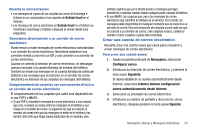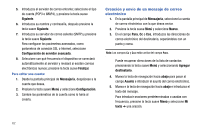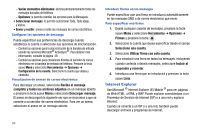Samsung SGH-I627 User Manual (user Manual) (ver.f11) (Spanish) - Page 68
Internet Explorer
 |
View all Samsung SGH-I627 manuals
Add to My Manuals
Save this manual to your list of manuals |
Page 68 highlights
- Vaciar elementos eliminados: elimina permanentemente todos los mensajes borrados del teléfono. - Opciones: le permite cambiar las opciones para la Mensajería. • Seleccionar mensajes: le permite seleccionar Todo, Todo abajo, y Varios. • Enviar y recibir: envía o recibe los mensajes de correo electrónico. Configurar las opciones de descarga Puede especificar sus preferencias de descarga cuando establezca la cuenta o seleccione sus opciones de sincronización. - Cambie las opciones para la sincronización de la bandeja de entrada usando las opciones Microsoft® ActiveSync®. Para obtener más información, consulte la página 29. - Cambie las opciones para conexiones directas al servidor de correo electrónico en la bandeja de entrada del teléfono. Presione la tecla suave Menú y seleccione Herramientas ➔ Opciones ➔ Configuración de la cuenta. Seleccione la cuenta que desea y cámbiela. Visualización de anexos de correo electrónico Para descargar un anexo, seleccione Reciba el mensaje completo y todos los archivos adjuntos en un mensaje abierto o presione la tecla suave Menú y seleccione Descargar mensaje. El anexo se descargará la siguiente vez que se sincronice o que se conecte a su servidor de correo electrónico. Para ver un anexo, seleccione el anexo en un mensaje abierto. Introducir firmas en los mensajes Puede especificar que una firma se introduzca automáticamente en los mensajes SMS o de correo electrónico que envíe. Para especificar una firma: 1. Desde cualquier carpeta de mensajes, presione la tecla suave Menú y seleccione Herramientas ➔ Opciones ➔ Firmas y presione la tecla . 2. Seleccione la cuenta que desea especificar desde el campo Seleccione una cuenta. 3. Seleccione Utilizar firma con esta cuenta. 4. Para introducir una firma en todos los mensajes, incluyendo cuando contesta o desvía mensajes, seleccione Incluir al responder y reenviar. 5. Introduzca una firma que se introducirá y presione la tecla suave Listo. Internet Explorer Use Microsoft ® Internet Explorer (IE) Mobile ® para ver páginas de Web HTML, cHTML y WAP. Puede explorar conectándose a un Proveedor de Servicio de Internet (ISP) o a una red y explorar Internet. Cuando se conecta a un ISP o a una red, también puede descargar archivos y programas de Internet. 64